VCD光盘刻录软件DiscJuggler简明使用教程(图)
(一)概述:
刻录VCD光盘与刻录普通数据光盘有很大的不同,我们刻录普通数据光盘可以用普通的拷贝动作粘贴到目标光盘,而刻录VCD光盘必须使用专门的刻录软件进行制作才能在普通的VCD影碟机上播放。这里推荐DiscJuggler,它不但支持SCSI和IDE的CDR而且还可以用内存模拟Cache,刻盘稳定性极佳,下面以DiscJugglerV3.50为例介绍VCD光盘刻录的方法。
(二)安装:
1、双击安装文件cdjf2.exe,如果系统提示你需要Restart your computer请重新启动计算机,运行安装向导:
2、选择上面的“I accept the terms in the license agreement”,然后选择下一步“Next”:
3、在“Registration Key:”中填入你的注册码: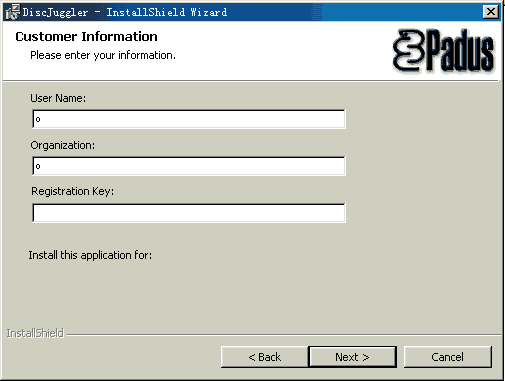
4、选择“Complete”完全安装: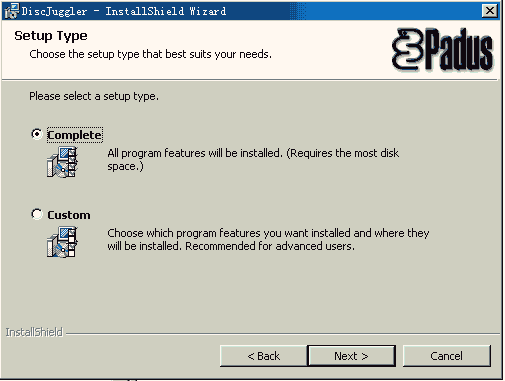
5、选择“Install”进行安装:
6、安装完成后选择“Finish”
7、系统提示你需要重新启动计算机,选择“Yes”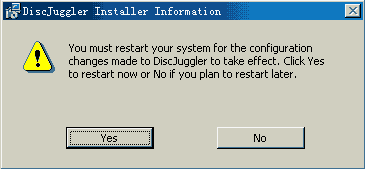
8、重新启动计算机后就会发现在桌面上出现了图标: ,双击运行它。
,双击运行它。
(三)制作镜像文件:
1、第一次运行会出现提示向导,我们可以关闭它,把“Show tips at start”前面的对号点击消失,然后选择“Close”: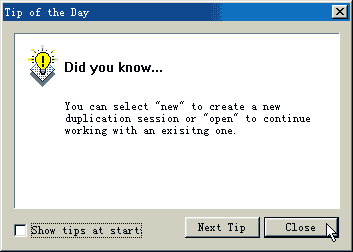
2、制作镜像文件我们选择“CD Play to Recorder”,然后选择“OK”,以后运行时可以通过菜单中的“New”命令打开:
3、然后在左面的“Source”目标光盘中选择你的光驱,然后把你需要复制的VCD源盘放入光驱内,注意这里是光驱而不是刻录机,如果没有安装光驱也可以把VCD目标光盘放入刻录机内读取,并同时在左面的“Source”目标光盘中正确选择你的读取VCD目标光盘数据的刻录机: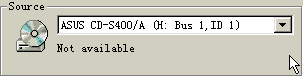
4、在右边的“Destination”中点击按钮: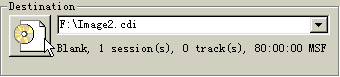
5、打开镜像文件的保存位置,注意此位置所在的磁盘分区一定要有800M以上的硬盘空间: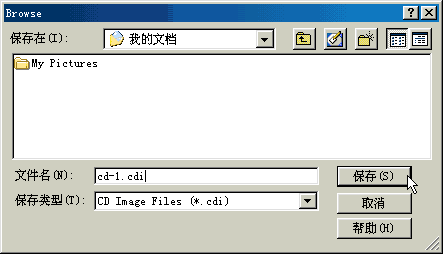
6、点击“Start”开始读取目标VCD光盘并在硬盘上刚才设定的镜像文件保存位置生成镜像文件:
(四)用镜像文件刻录VCD光盘:
1、通过菜单中的“New”命令打开“New Task”窗口,选择“CD Image to Recorder”后点击“OK”: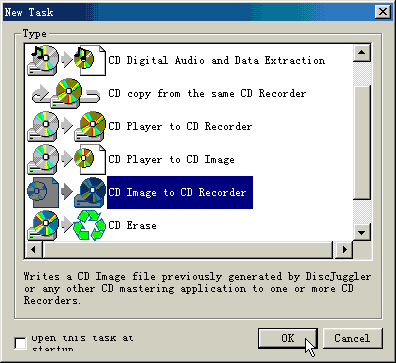
2、点击选择目标镜像文件按钮:
3、选择已经制作完成的镜像文件,打开它:
4、点击“Start”开始刻录VCD光盘:
这样刻录出的VCD光盘就可以在家庭的普通VCD机上播放了。



